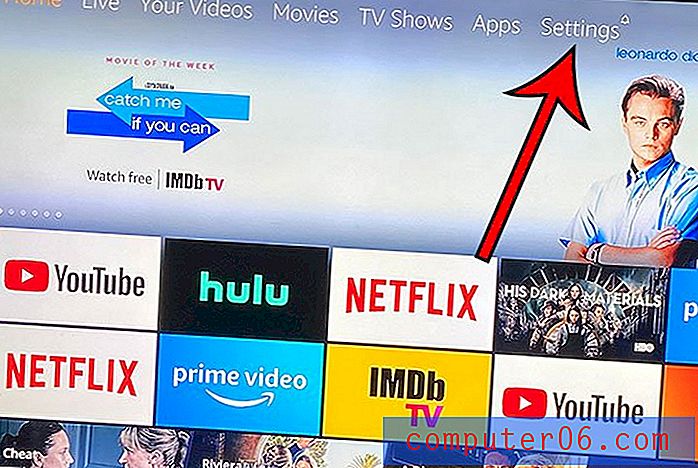Comment modifier les autorisations de partage SkyDrive
Si vous avez envoyé à quelqu'un un lien vers un fichier stocké dans votre compte SkyDrive, par exemple via les instructions de cet article, vous avez créé une autorisation pour cette personne d'accéder à ce fichier dans votre compte SkyDrive. Cette autorisation restera intacte jusqu'à ce que vous la supprimiez, de sorte que votre destinataire pourra accéder au fichier jusqu'à ce que vous supprimiez l'autorisation ou supprimiez le fichier. Si vous souhaitez conserver le fichier dans votre compte SkyDrive, mais ne souhaitez plus partager le fichier avec des destinataires précédemment approuvés, vous pouvez modifier les autorisations de partage SkyDrive pour toute personne ayant accès à l'un de vos fichiers SkyDrive.
Modifier ou supprimer des autorisations pour un fichier SkyDrive
Heureusement, vous avez un contrôle presque complet sur les autorisations accordées à chaque personne qui peut partager l'un de vos fichiers SkyDrive, il est donc possible de supprimer sélectivement les autorisations pour les fichiers partagés entre plusieurs personnes. Il s'agit d'une excellente fonctionnalité pour les situations dans lesquelles vous avez accordé des autorisations à une personne qui ne travaille plus avec vous ou ne devrait plus avoir accès à un fichier.
1. Commencez le processus de modification des autorisations SkyDrive en accédant à votre compte SkyDrive sur skydrive.live.com
2. Tapez l'adresse e-mail et le mot de passe de votre compte SkyDrive dans leurs champs respectifs sur le côté droit de la fenêtre, puis cliquez sur le bouton Se connecter .
3. Cochez la case à gauche du fichier dans votre compte SkyDrive pour lequel vous souhaitez modifier les autorisations.
4. Cliquez sur le X à droite du nom de la personne dont vous souhaitez supprimer les autorisations de visualisation de ce fichier, ou cliquez sur le menu déroulant sous son nom pour modifier les autorisations de ce fichier en Peut afficher ou Peut modifier .

Notez que vous ne recevrez aucune invite pour confirmer que vous souhaitez effectuer cet ajustement, vérifiez donc que vous avez l'intention de supprimer ou de modifier leurs autorisations avant de terminer l'action.